
Запуск на Linux-desktop клиентского терминала MetaTrader 4 build 198
Вступление
Как и значительная часть программ, написанных исключительно
для операционных систем семейства Windows, клиентский терминал
MetaTrader 4 долгое время оставался недоступным для использования
почитателями операционной системы Linux. Запуск этой программы
с использованием эмулятора vmware не в счет. Слишком много ресурсов
использует этот эмулятор, плюс к этому, он не является opensource,
что по мнению автора статьи не есть хорошо. Опять же с каждой
новой версией разработчики этой, в общем-то хорошей программы,
усложняют регистрацию необходимую для получения и запуска
их продукта. Есть еще Lin4Win. Она тоже не является бесплатной, поэтому
выбор у любителей opensource небольшой - это wine. Благодаря лицензии
GPL, под которой эта программа распространяется, в разработке
этого неэмулятора участвует огромное количество программистов
со всего мира. Именно по этой причине версия этой программы
обновляется в среднем раз в два месяца, а иногда и чаще. С каждым
обновлением количество программ работающих под Windows, которые
можно запустить, используя этот неэмулятор, увеличивается.
Теперь перейдем непосредственно к запуску клиентского терминала
MetaTrader 4.
Подготовка к установке MetaTrader 4
Для запуска текущей версии MetaTrader 4 build 198 было использовано следующее программное обеспечение:
- FontForge (fontforge_full-20061019.tar.bz2) - редактор шрифта, с его помощью можно создавать свои шрифты следующих типов: postscript, truetype, opentype, cid-keyed, multi-master, cff, svg and bitmap (bdf, FON, NFNT) или редактировать существующий шрифт. В принципе можно и не начинать установку с него, но все равно потом эта программа понадобиться. Желательно взять последнюю версию. На момент написания статьи версия, указанная в ссылке, была актуальна;
- Неэмулятор wine (http://www.winehq.com/), производитель настаивает, что wine не является эмулятором в полном смысле этого слова. Ему (производителю) виднее. При установке автором была использована версия wine-0.9.21, взятая с сайта /go?link=https://sourceforge.net/projects/wine/files/Source/. При написании статьи автор с радостью констатировал появление новой версии wine - 0.9.23. Какую версию использовать, большого значения не имеет, главное, чтобы она была не ниже, чем 0.9.21. С более старыми версиями автор не экспериментировал ввиду недостатка свободного времени. Далее этот нюанс станет более понятен;
- Клиентский терминал MetaTrader 4 указанной ранее версии и сборки;
- Для запуска клиентского терминала MetaTrader 4 была использована библиотеки MFC42.DLL. Эта библиотека принадлежала ОС WindowsXP. Ее размер в байтах 995383.
Для пользователей, которые будут устанавливать MetaTrader на Linux-desktop,
очень важны два момента:
- по мнению автора данной статьи сбои в работе MetaTrader 4 из под wine возможны в случае не той версии библиотеки MFC42.DLL, поэтому постарайтесь найти бибиотеку именно такого размера. Возможно пользователи, более искушенные в работе с Widows, знают, как узнать версию той или другой библиотеки. Автор же после пяти с лишнем лет работы исключительно в среде Linux стал постепенно отвыкать даже от самого вида этого порождения Билла Гейтса;
- библиотека MFC42.DLL, местонахождение которой в системе wine далее будет указано, должна иметь именно такое название (все заглавные буквы). Для операционных систем из семьи *nix файлы с одинаковыми названиями, отличающиеся только наличием заглавных букв в названии, являются разными файлами. Поэтому, если библиотека, которую Вы честно позаимствовали, имеет в названии или расширении прописные буквы, переименуйте ее.
У Вас должен быть установлен Linux c поддержкой X-сервера и шрифты *.ttf. Чтобы заполучить последние есть два пути.
Путь первый - использовать шрифты Windows. Они должны храниться в папке Windows\Media\Fonts или на Windows-машине.
Путь второй - легальный, используя следующие ссылки http://www.microsoft.com/truetype/fontpack/win.htm, http://www.sisyphus.ru/srpm/fonts-ttf-xorg можно найти и установить Windows-образные шрифты в Вашей Linux системе.
В зависимости от того, какой дистрибутив Вы используете, местонахождение шрифтов может отличаться. В идеальном случае они даже уже могут быть установлены в Вашей системе. Если же нет, определите местонахождение файла xorg.conf или xconfig.conf. Они должны находиться приблизительно по адресу /etc/X11. Более точное местонахождение поможет Вам определить просмотр содержимого инсталляционного пакета X-сервера из Вашего дистрибутива. После того, как Вы найдете этот файл, необходимо в нем указать путь к директории, в которой будут находится честно позаимствованные файлы ttf-шрифтов. Если в этом файле уже есть указанные пути к другим шрифтам, Вам необходимо будет лишь добавить свою директорию, в которой будут находится ttf-шрифты.
Пример:
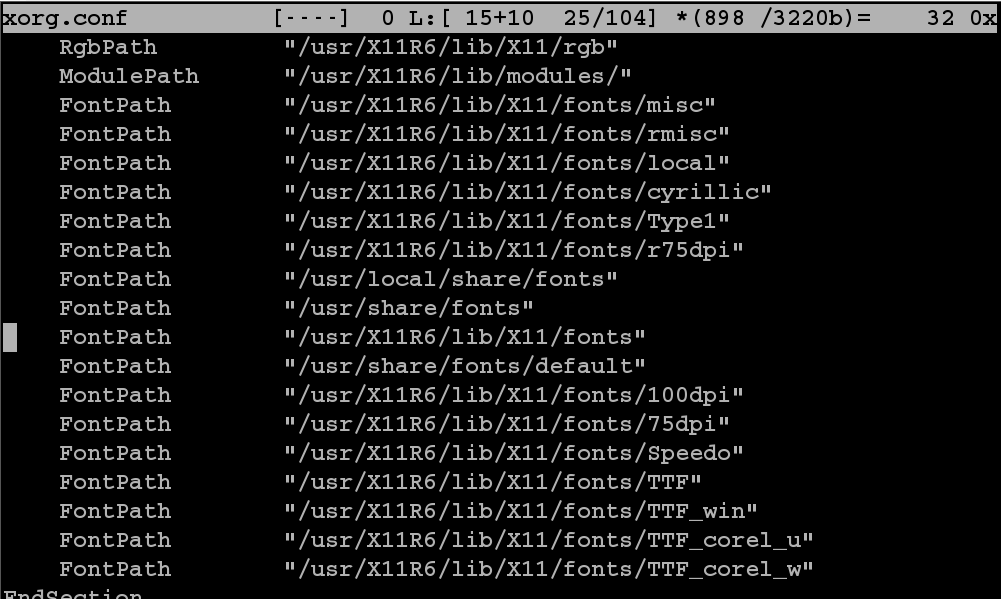
Пути: /usr/X11R6/lib/X11/fonts/TTF_win, /usr/X11R6/lib/X11/fonts/TTF_corel_u, /usr/X11R6/lib/X11/fonts/TTF_corel_w были добавлены.
Установка MetaTrader 4
Если все подготовительные шаги были пройдены, можно начинать установку. Ее необходимо начинать в той последовательности, в которой были указаны программы в перечне необходимого программного обеспечения. Итак начинаем с FontForge. Операции по установке или, хотя бы команду make install, необходимо выполнять с правами суперпользователя root. Распаковываем пакет "fontforge_full-20061019.tar.bz2" с исходными текстами (сырцами) в любой каталог (можно создать временный) и в папке с распакованной программой запускаем команду автоматической конфигурации ./configure. По окончании автоконфигурирования запускаем команду компиляции make. После окончания ее работы - make install. После выполнения последней команды пакет будет установлен.
Для облегчения работы программ, обновляющих пакеты и имеющих в разных дистрибутивах разные названия, создадим пакет. По мнению автора наиболее удачной программой по созданию установочных пакетов для большинства распространенных дистрибутивов Linux является программа checkinstall (http://asic-linux.com.mx/~izto/checkinstall), имеющая текущую версию 1.6.0. После распаковки и установки для создания пакета в директории, в которой происходила компиляция, необходимо выполнить команду checkinstall и программа в интерактивном режиме позволит Вам создать установочный пакет для Вашего дистрибутива.
После установки пакета fontforge_full-20061019.tar.bz2 можно приступить к установке wine. Распаковка этого пакета ничем не отличается от предыдущей.
Пользователям важно обратить внимание на следующее:
- Чтобы не начинать компиляцию пакета wine вторично, нужно обеспечить необходимое количество свободного места в директории, в которой будет происходить компиляция wine, что-то около 1,5 Гб;
- Компиляция wine несколько отличается от общепринятой. В директории с распакованной программой есть поддиректория ./tools. Именно в ней необходимо запустить программу wineinstall;
- Автоконфигурирование, запускаемое командой wineinstall, не начнется, если эта команда была запущена пользователем от лица суперпользователя - root. Поэтому запускайте эту команду на выполнение от лица текущего пользователя;
- Скорость конфигурирования, как и в дальнейшем компиляции и установки программы wine, полностью зависит от быстродействия Вашего компьютера;
- После окончания автоконфигурирования используются стандартные команды make и make install;
- Завершить установку можно все той-же программой создания пакетов checkinstall;
- Команды make install и checkinstall должны выполняться суперпользователем - root. Правда в этом конкретном случае из-за большого объема создаваемых файлов (это происходит во время создания пакета) может не хватить места на выделенной партиции. Поэтому в случае с wine создание пакета не обязательно. Программа будет работать и так.
Запуск MetaTrader 4
Первый запуск MetaTrader 4 осуществляется следующим образом: 'wine . /mt4setup.exe'. После чего откроется стандартное окно установки программы MetaTrader 4. Скриншоты установки MetaTrader по мнению автора приводить в этой статье нет смысла, так как уровень подготовки пользователей, использующих в повседневной работе Linux, достаточен, чтобы установить программу без таких подробных подсказок. Новые версии wine, как правило, не нуждаются в дополнительной настройке. Пользователям, отдающим предпочтение звуковой подсистеме ALSA, для получения звука возможно придется заглянуть в файл настроек или, запустив программу winecfg, сделать необходимы настройки в интерактивном режиме.
Пример:
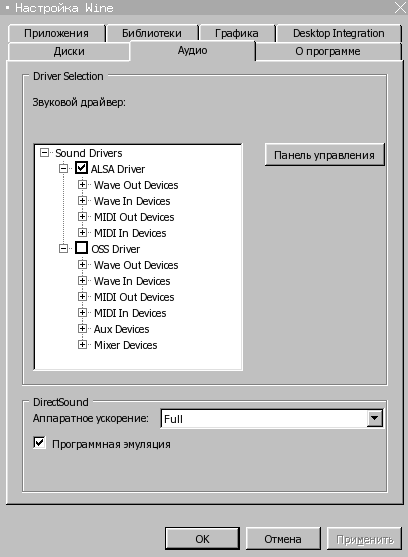
После запуска вышеуказанной команды 'wine ./mt4setup.exe' автоматически будет создан каталог .wine в домашней директории текущего пользователя. Поэтому, для того, чтобы потом не менять права на папке .wine и не перемещать ее в каталог пользователя, который буде работать с программой MetaTrader, автор настоятельно рекомендует запускать команду установки MetaTrader от лица пользователя, который потом будет работать с этой программой. Гуру от Linux автор статьи приносит свои извинения за столь подробное изложение прописных истин.
Настройка подключения терминала MetaTrader проводится точно так же как и в Windows.
И наконец последний штрих.
Для запуска MetaTrader 4 из меню ЛЮБОГО оконного менеджера можно использовать следующую последовательность команд:
'cd /home/user/.wine/drive_c/'Program Files'/MTrader4/; wine ./terminal.exe',
Вот результат проделанной работы:
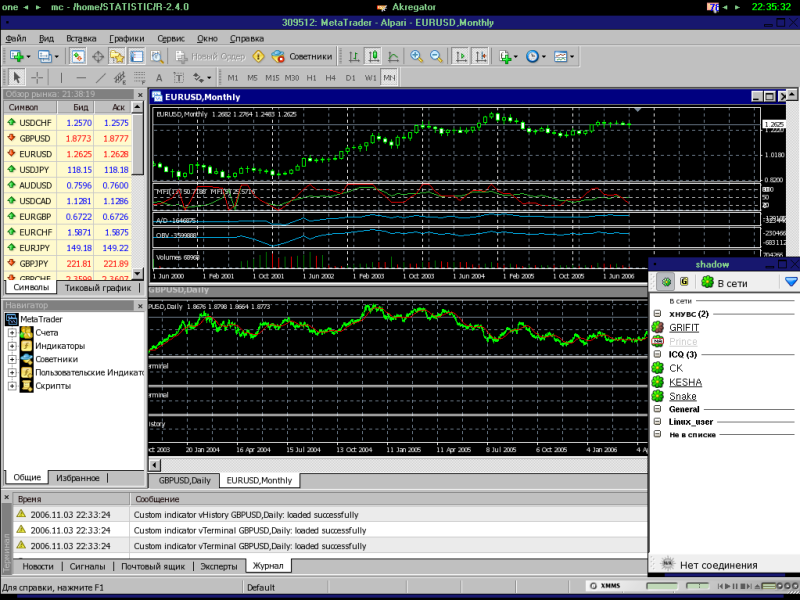
С уважением Вадим Базилевич aka bvv2001.
P.S. В дальнейшем автором планируется написание статьи с обзором программ предназначенных для работе на платформе Linux, облегчающих работу трейдеров. Пока версталась статья, появилась возможность проверить работу MetaTrader используя новую версию wine-0.9.24 взятую с сайта указанного ранее. Установка wine новой версии ничем не отличается от указанной в статье. Визуально время запуска MetaTrader с новой версий wine уменьшилось на 15-20%.
Предупреждение: все права на данные материалы принадлежат MetaQuotes Ltd. Полная или частичная перепечатка запрещена.
Данная статья написана пользователем сайта и отражает его личную точку зрения. Компания MetaQuotes Ltd не несет ответственности за достоверность представленной информации, а также за возможные последствия использования описанных решений, стратегий или рекомендаций.
 Индивидуальная психология трейдера
Индивидуальная психология трейдера
 Передача торговых сигналов в универсальном советнике.
Передача торговых сигналов в универсальном советнике.
 Один способ построения уровней поддержки и сопротивления
Один способ построения уровней поддержки и сопротивления
 Как не попасть в ловушки оптимизации?
Как не попасть в ловушки оптимизации?
- Бесплатные приложения для трейдинга
- 8 000+ сигналов для копирования
- Экономические новости для анализа финансовых рынков
Вы принимаете политику сайта и условия использования
Можно посмотреть еще здесь, а так все правильно
http://itshaman.ru/articles/2/metatrader-linux
Привет! А как присоединить советник работая в Линуксе?
У меня Линукс на базе Сабаньйона вот этот
http://grusha.org.ua/mint-gre
mfc42.dll; version 6.0.8665.0; size: 972 КБ (995 383 байт)
MFCDLL Shared Library - Retail Version
Copyright (C) Microsoft Corp. 1993-1998
Retail означает, что допускается некоммерческое распространение для использования совместно с разработанными приложениями либо со сторонним ПО. Разработчики wine по понятным причинам ориентируются лишь на нее. Все более новые MFC-библиотеки требуют отдельного лицензирования. (Именно по этой причине был некоторое время тому назад у мелкомягких с линуксоидами был скандал.)
Привет!
А как работая в Линуксе подсоединить советник?
Работаю вот в этом
http://grusha.org.ua/mint-gre